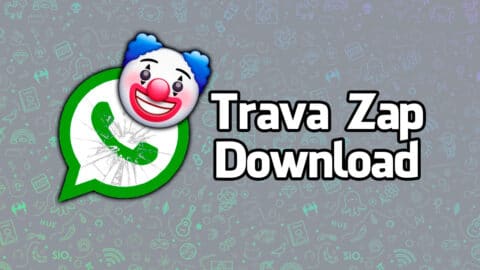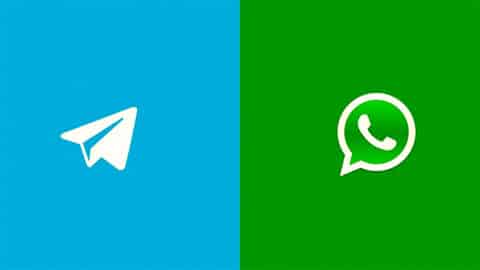De vez em quando, precisamos fazer algumas mudanças nos nossos celulares. Por exemplo, formatar, e então instalar todos os aplicativos de novo. Também trocamos de celular com frequência. E além disso, também desinstalamos e instalamos aplicativos para corrigir problemas. Mas, se for um app como o WhatsApp, que precisamos ter uma forma de recuperar dados, o que fazer? Então, é bem simples, basta fazer um backup. Dessa forma você não vai perder suas conversas. Fica por aí, que nesse post, vou ensinar como fazer isso. Ah, e geralmente o WhatsApp faz um desses automaticamente com certa frequência. Mas, se você precisa de um agora, segue esses passos
1. Como fazer um backup no WhatsApp
1.1: Primeiramente, abra o app. Na parte superior direita, toque no símbolo de reticências.

1.2: Depois disso, toque em “Configurações“.

1.3: Agora, toque em “Conversas“.

1.4: Desça um pouco a tela, e toque em “Backup de conversas“.

1.5: Agora, você pode tocar em “Fazer backup“. Ele vai criar uma reserva das suas mídias e conversas no Google Drive. Dessa forma, você não vai perder seus dados.
Espere ele terminar.


1.7: Pronto! Você já fez um backup. Mas, caso queira, você pode descer a tela um pouco. E então, escolher algumas opções. Como por exemplo, escolher a frequência dos backups automáticos no Google Drive. Você também pode decidir se os backups serão feitos em WiFi, dados móveis ou ambos. E além disso, se vídeos serão inclusos nesses backups. Escolha bem e tudo isso vai ser realizado no próximo backup automático.


Prontinho! Você aprendeu a criar backups das suas conversas no WhatsApp. Mas não esqueça, você não pode enviar novas mensagens enquanto o backup está sendo feito. Isso só não é válido se você puder usar o WhatsApp Web.
Mas enfim, esse foi o post de hoje. Confere outros posts nossos sobre o WhatsApp se quiser, eles podem ser bem úteis. E se tiver alguma dúvida sobre esse post, deixa um comentário aí. Vamos adorar te ajudar. É isso, até a próxima 🙂